Huawei NOVA Silver (CAN-L11): Резервное копирование и восстановление
Резервное копирование и восстановление: Huawei NOVA Silver (CAN-L11)
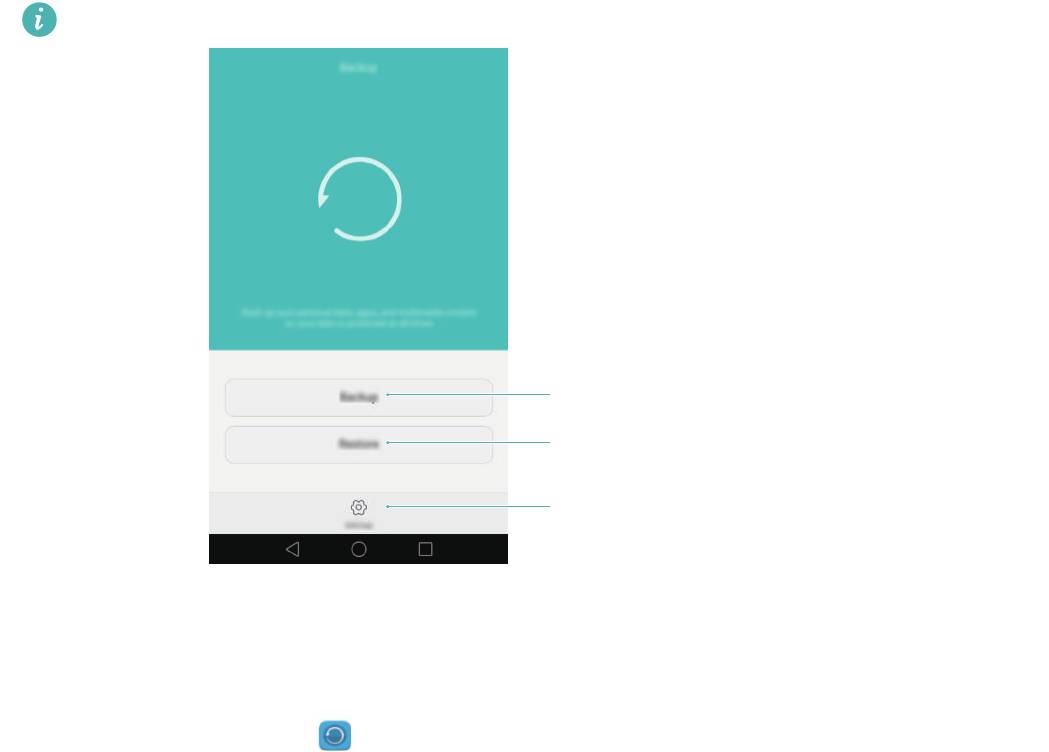
Резервное копирование и восстановление
Резервное копирование и
восстановление
Резервное копирование и восстановление
данных с помощью приложения Резервные
копии
Создание резервных копий позволяет предотвратить потерю данных. Используйте
установленное на телефоне приложение для копирования данных во внутреннюю
память телефона или на карту microSD.
Набор доступных функций приложения зависит от настроек оператора связи.
Резервное копирование в память устройства
Можно создать резервные копии контактов, сообщений, списка вызовов, фотографий,
музыкальных композиций, видео, файлов и приложений.
1
Откройте приложение
Резервные копии
.
2
Нажмите
Резервные копии
>
Внутренняя память
>
Далее
.
3
Выберите данные, резервные копии которых хотите создать. При резервном
копировании фото, аудиофайлов, видеофайлов и документов настраивать пароль
для резервных файлов не требуется. При резервном копировании других типов
данных настройте пароль для резервных файлов, следуя инструкциям на экране.
117
Резервное копирование данных
Восстановление резервной
копии данных
Дополнительные настройки
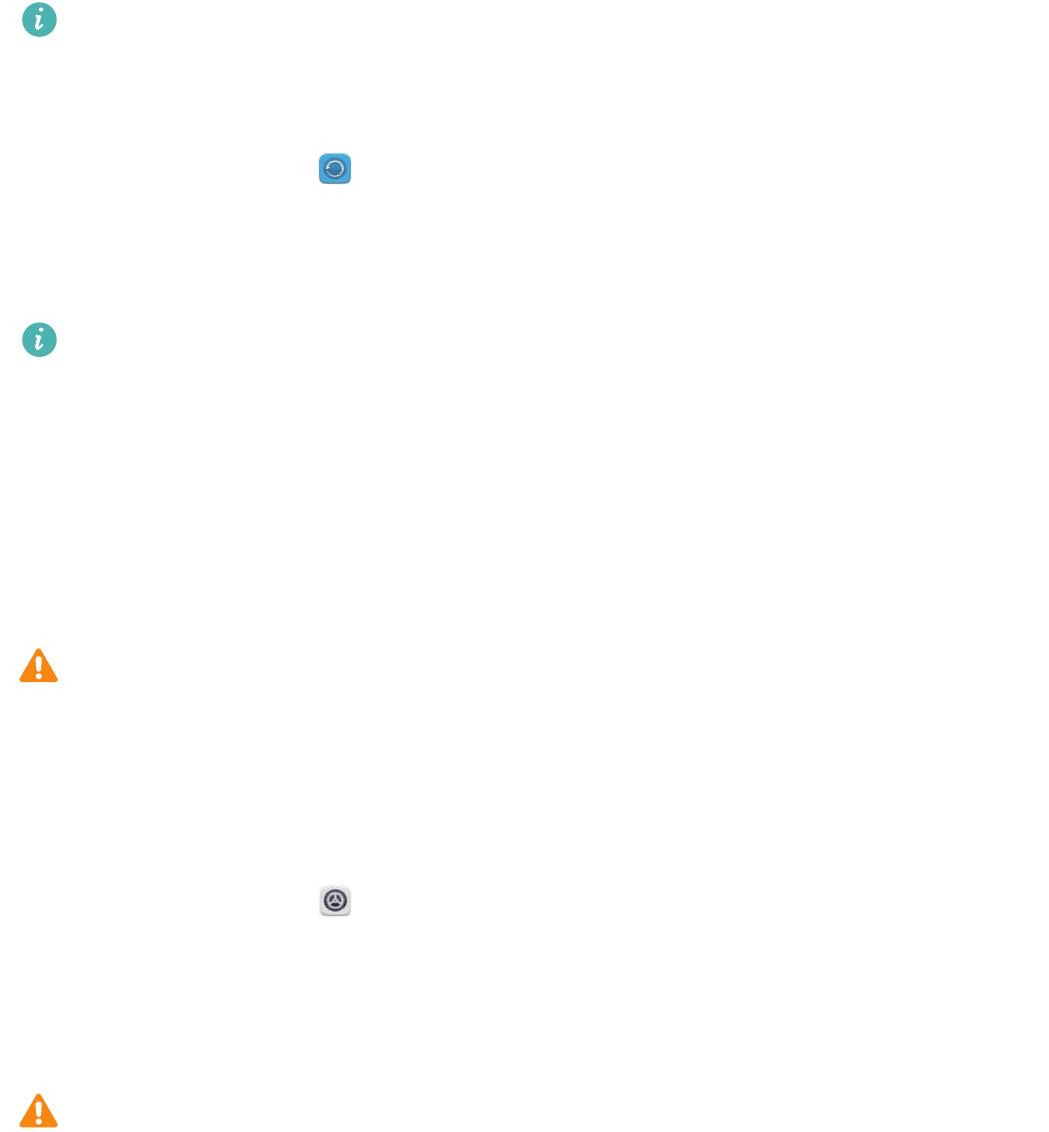
Резервное копирование и восстановление
4
Нажмите
Резерв-ние
.
По умолчанию резервные файлы сохраняются в папке
HuaweiBackup
в приложении
Файлы
.
Восстановление данных из памяти устройства
1
Откройте приложение
Резервные копии
.
2
Нажмите
Восстановить
>
Восстановить из внутренней памяти
>
Далее
.
3
Выберите резервный файл, данные которого хотите восстановить.
Если резервный файл зашифрован, введите пароль в соответствующем окне.
4
Выберите данные, которые хотите восстановить, и нажмите
Начать
восстановление
.
Восстановление заводских настроек
Если произошел сбой в работе телефона или телефон не реагирует на нажатия,
восстановите его заводские настройки.
Перед восстановлением заводских настроек выполните резервное копирование
важных данных. Более подробную информацию см. в разделе Резервное
копирование и восстановление данных с помощью приложения Резервные копии.
При восстановлении заводских настроек телефона будут удалены все персональные
данные из памяти устройства, включая отпечатки пальцев, данные аккаунта,
загруженные приложения и настройки приложений.
1
Откройте приложение
Настройки
.
2
Нажмите
Расширенные настройки
>
Восстановление и сброс
>
Сброс настроек
.
3
Выберите, нужно ли форматировать внутреннюю память, затем нажмите
Сбросить
настройки телефона
.
Если поставить галочку в поле
Очистить внутреннюю память
, все файлы,
хранящиеся во внутренней памяти устройства, например, музыка и изображения,
будут удалены. Будьте осторожны при сбросе настроек.
4
Нажмите
Сбросить настройки телефона
, чтобы восстановить заводские настройки
телефона. После завершения процесса восстановления заводских настроек телефон
автоматически перезагрузится.
118
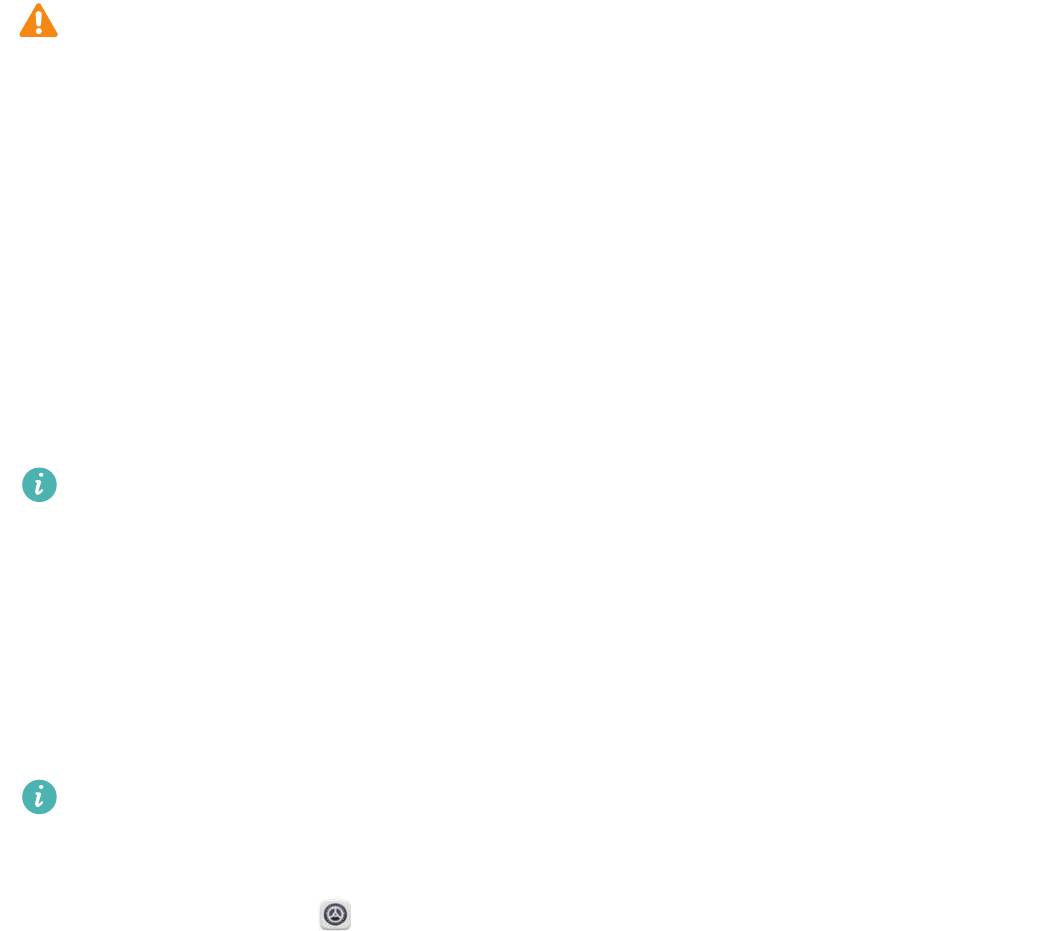
Резервное копирование и восстановление
Обновление телефона
Обновление ПО телефона обеспечивает высокую производительность и оптимизирует
работу системы.
•
Использование неавторизованного стороннего ПО для обновления телефона может
привести к повреждению устройства или раскрытию личных данных.
•
Ваши персональные данные могут быть удалены во время обновления системы.
Выполните резервное копирование важных данных перед обновлением телефона.
•
Для выполнения процесса обновления уровень заряда батареи должен быть не
менее 20%.
•
После обновления некоторые сторонние приложения, например приложения
интернет-банка и игры, могут быть несовместимы с новой версией системы.
Разработчикам сторонних приложений требуется время для обновления своих
приложений до новой версии ОС Android. Дождитесь выпуска новых версий
сторонних приложений.
Чтобы посмотреть номер версии ПО, установленного на телефоне, нажмите
Настройки
>
О телефоне
>
Номер сборки
.
Онлайн-обновление (OTA)
При выпуске новой версии ПО на экране устройства появится соответствующее
уведомление. Выберите онлайн-обновление для быстрого и безопасного обновления
ПО устройства.
Перед началом обновления убедитесь, что телефон подключен к сети Интернет. Во
избежание расходов на передачу данных выполняйте обновление по сети Wi-Fi.
Убедитесь, что заряда батареи достаточно.
1
Откройте приложение
Настройки
.
2
Нажмите
Обновление
. Начнется автоматическая проверка обновлений.
3
Выберите последнюю версию и загрузите пакет обновления.
4
После завершения загрузки нажмите
Обновить
. Процесс обновления может занять
некоторое время. Не используйте телефон в процессе обновления. После
завершения процесса обновления телефон автоматически перезагрузится.
119
Оглавление
- Содержание
- Новые функции
- Базовая настройка телефона
- Перенос данных
- Начало использования и предварительная настройка
- Установка приложений
- Начало работы
- Советы
- Вызовы и контакты
- Сообщения и электронная почта
- Камера и галерея
- Музыка и видео
- Доступ в Интернет
- Резервное копирование и восстановление
- Управление файлами
- Управление энергопотреблением
- Диспетчер телефона
- Инструменты
- Настройки
- Специальные возможности
- Дополнительная информация





